
SD-Karten werden auf allen Arten von tragbaren elektronischen Geräten verwendet. Wie USB-Laufwerke können sie auch Fehlfunktionen geben und formatieren. Es gibt viele Möglichkeiten, es genug zu machen. In diesem Material werden die effektivsten ausgewählt.
So formatieren Sie eine Speicherkarte
Das Prinzip der SD-Kartenformatierung unterscheidet sich nicht viel von dem Fall mit USB-Laufwerken. Sie können sowohl Standard-Windows-Tools als auch mit einem der speziellen Dienstprogramme verwenden. Das Reichweite der letzteren ist sehr umfangreich:- AutoFormat-Werkzeug;
- HDD-Format mit niedrigem Niveau-Format;
- Jetflash-Wiederherstellungswerkzeug;
- Recoverx;
- SdFormatter;
- USB-Festplattenspeicherformat-Tool.
Beachtung Glücklich Die Formatierung einer Speicherkarte löscht alle Daten darauf. Wenn es funktioniert, kopieren Sie das gewünschte Computer, wenn es keine solche Möglichkeit gibt - verwenden Sie "Schnelle Formatierung". Nur so können Sie den Inhalt durch spezielle Programme wiederherstellen.
Um eine Speicherkarte an einen Computer anzuschließen, benötigen Sie einen Kartenleser. Es kann eingebaut (Buchse in der Systemeinheit oder in Laptopgehäuse) oder extern (über USB angeschlossen). Übrigens können Sie heute einen drahtlosen Kartenleser erwerben, der über Bluetooth oder Wi-Fi verbunden ist.
Die meisten Kartenleser eignen sich für SD-Karten mit voller Größe, aber zum Beispiel muss ein spezielles Adapter (Adapter) für kleinere als microSD verwendet werden. Normalerweise kommt es mit einer Karte. Sieht aus wie eine SD-Karte mit einer microSD-Buchse. Vergessen Sie nicht, die Inschriften auf dem Flash-Laufwerk sorgfältig zu untersuchen. Der Name des Herstellers kann auf ein Minimum nützlich sein.
Methode 1: AutoFormat-Tool
Beginnen wir mit dem Transcend Markened Utility, das erzeugt wird, zunächst, um mit den Karten dieses Herstellers zu arbeiten.
Laden Sie das AutoFormat-Tool kostenlos herunter
Um dieses Programm zu nutzen, tun Sie Folgendes:
- Laden Sie die Anwendung herunter und führen Sie die ausführbare Datei aus.
- Geben Sie im oberen Block den Speicherkartenbuchstaben an.
- Wählen Sie im nächsten Typ seinen Typ aus.
- Im Feld "Formatetikett" können Sie seinen Namen schreiben, der nach dem Formatieren angezeigt wird.
"Optimiertes Format" beinhaltet eine schnelle Formatierung, "komplettes Format" - komplett. Aktivieren Sie die angegebene Option. Um Daten zu löschen und das Flash-Laufwerk wiederherzustellen, reicht das optimierte Format aus.
- Klicken Sie auf die Schaltfläche "Format".
- Verschwinden Warnung, um den Inhalt zu löschen. Klicken Sie auf "Ja."
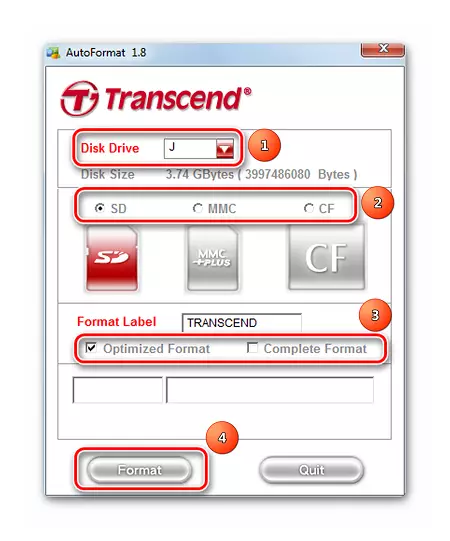
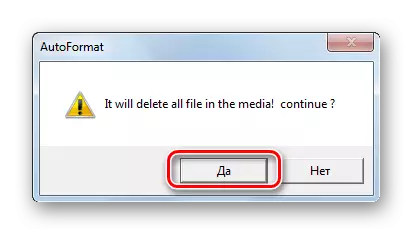
Durch den Fortschrittsbar am unteren Rand des Fensters können Sie den Formatierungsstatus definieren. Nachdem der Betrieb abgeschlossen ist, erscheint eine solche Meldung, wie in der folgenden Foto dargestellt.
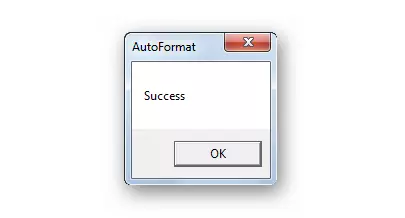
Wenn Sie eine Speicherkarte von Transcend haben, können Sie auch helfen, eines der in der Lektion beschriebenen Programme, in denen wir über Flash-Laufwerke dieser Firma sprechen.
Siehe auch: 6 getestete Methoden zum Wiederherstellen des Flash-Laufwerks Transcend
Methode 2: HDD-Format mit niedrigem Niveau-Format
Ein weiteres Programm, das Sie Low-Level-Formatierung machen kann. Freie Nutzung ist auf einem Testzeitraum zur Verfügung. Neben der Installationsversion gibt es eine portable.
Um die HDD Low Level Format Tool, gehen Sie wie folgt:
- Markieren Sie die Speicherkarte und klicken Sie auf „Weiter“.
- Öffnen Sie die "Low-Level-Format" aus.
- Klicken Sie auf das „Format Dieses Gerät“ -Taste.
- Bestätigen Sie die Aktion, indem Sie auf „Ja“.
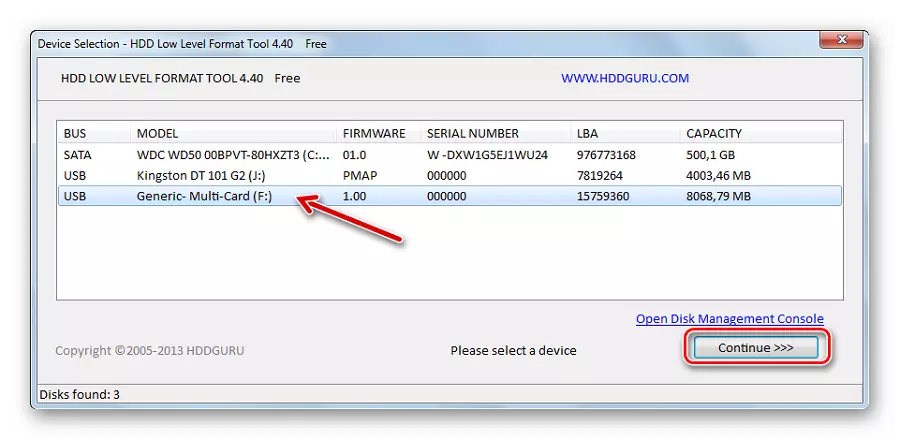
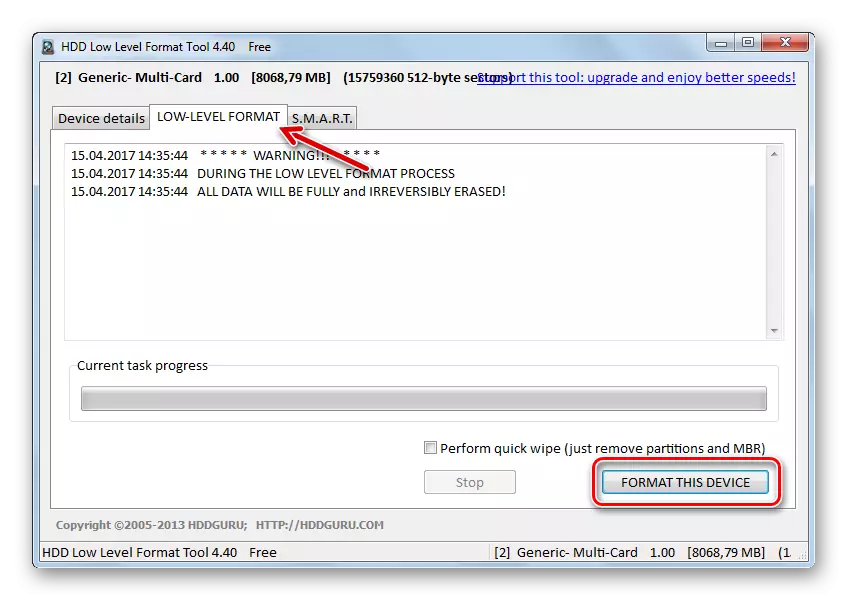
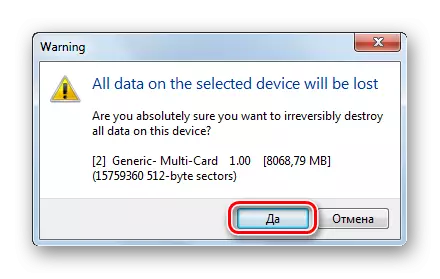
Auf der Skala können Sie die Formatierung Fortschritte beobachten.
Auf einer Notiz: Low-Level-Formatierung ist besser, nicht zu unterbrechen.
Siehe auch: So führen Sie das Formatieren mit niedrigem Niveau aus
Methode 3: JetFlash Recovery Tool
Es ist eine weitere Entwicklung von Transcend, aber es funktioniert mit Speicherkarten nicht nur dieses Unternehmens. Unterscheidet maximale Benutzerfreundlichkeit. Der einzige Nachteil - sieht nicht alle Speicherkarten.
Herunterladen JetFlash Recovery Tool
Die Anweisung ist einfach: ein USB-Flash-Laufwerk aus und klicken Sie auf „Start“.
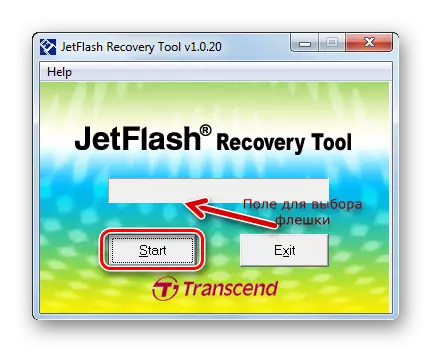
4 Verfahren: RecoveRx
Dieses Tool ist auch in der Liste der von TRANSCEND empfohlen und arbeitet auch mit Informationsspeichervorrichtungen von anderen Herstellern. Viel freundlich mit den Speicherkarten anderer Hersteller.
Offizielle Website RecoveRx
Die Anweisung für die Verwendung von RecoveRx sieht wie folgt aus:
- Laden Sie die Anwendung herunter und installieren Sie sie.
- Gehen Sie auf die Kategorie „Format“.
- In der Dropdown-Liste, wählen Sie die Speicherkarte Brief.
- Speicherkarten angezeigt. Markieren Sie die entsprechende.
- In dem „Tag“ Feld können Sie den Namen des Trägers eingestellt.
- Je nach SD-Zustand, wählen Sie die Formatierung Typ (optimiert oder vollständig).
- Klicken Sie auf die Schaltfläche "Format".
- Die folgende Meldung wird mit „Ja“ beantwortet (auf der nächsten Schaltfläche klicken).
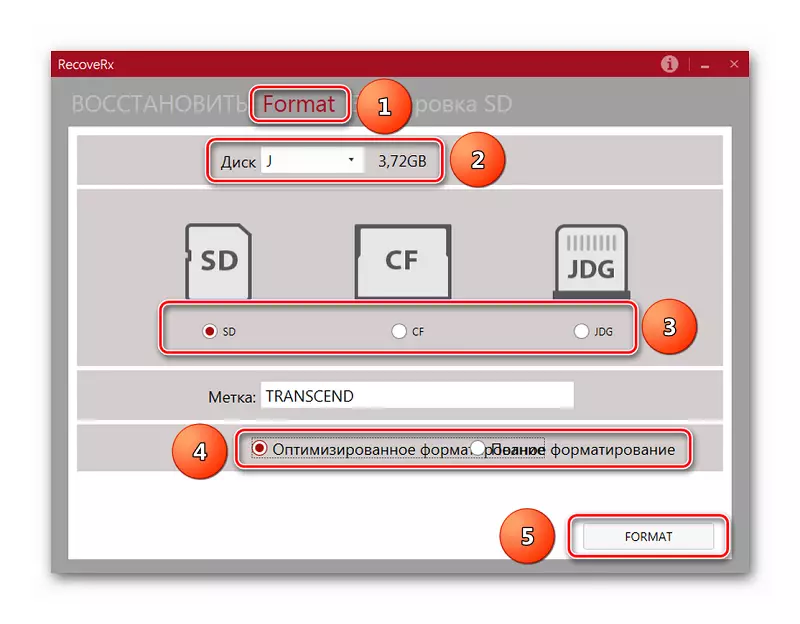
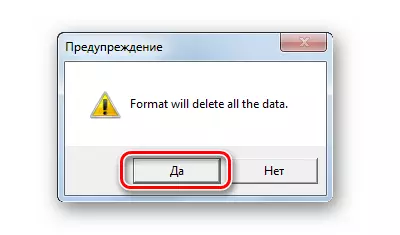
Am unteren Rand des Fensters wird eine Skala und die ungefähre Zeit bis zum Ende des Prozesses sein.
5 Verfahren: SDFormatter
Es ist dieses Dienstprogramm, dass der Hersteller von SanDisk an der Arbeit mit ihren Produkten empfohlen. Ja, und ohne sie, ist es eines der besten für mit SD-Karten arbeiten.
Gebrauchsanweisung in diesem Fall ist dies:
- Herunterladen und Ausführen des SDFORMATTER auf Ihrem Computer installieren.
- Wählen Sie Speicherkarte Bezeichnung.
- Falls erforderlich, schreiben Sie den Namen des Flash-Laufwerk in der Zeile VOLUME LABEL.
- Das „Format-Option“ Feld enthält die aktuellen Formatierungseinstellungen. Sie können sie ändern, indem Sie die „Option“ -Taste klicken.
- Klicken Sie auf "Format".
- Antwort „OK“ auf die Nachricht erschien.
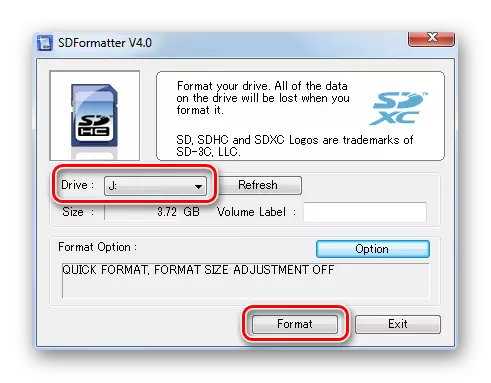
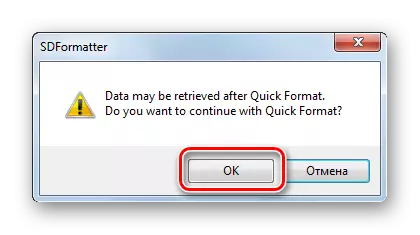
Methode 6: USB Disk Storage Format-Tool
Eines der fortschrittlichsten Dienstprogramme zur Formatierung von Wechseldatenträgern aller Art, einschließlich Speicherkarten.
Die Anweisung hier ist diese:
- Zuerst herunterladen und installieren USB Disk Storage Format-Tool.
- Im „Device“ Wert, wählen Sie Medien.
- Wie für das Feld „Dateisystem“ ( „File System“), „FAT32“ wird am häufigsten für SD-Karten verwendet.
- Das Feld "Volumenetikett" zeigt den Namen des Flash-Laufwerks (Latin) an.
- Wenn Sie das "Quick-Format" nicht markieren, wird "lang" gestartet, vollständige Formatierung, die nicht immer benötigt wird. Das Häkchen ist also besser zu setzen.
- Klicken Sie auf die Schaltfläche "Festplattendatenträger".
- Bestätigen Sie die Aktion im nächsten Fenster.
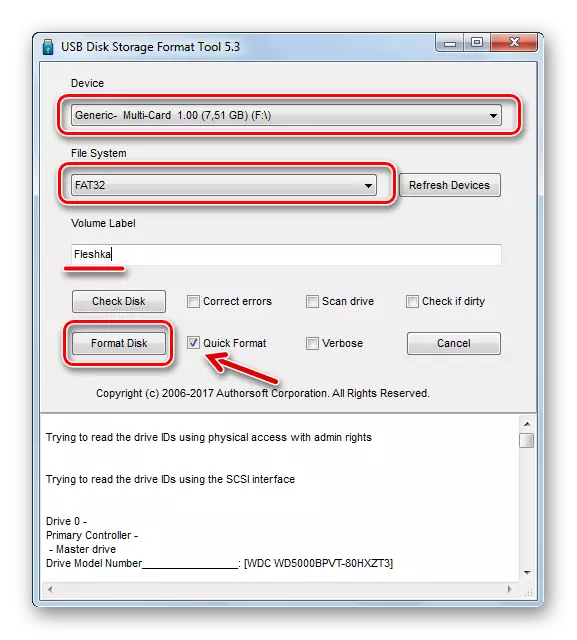
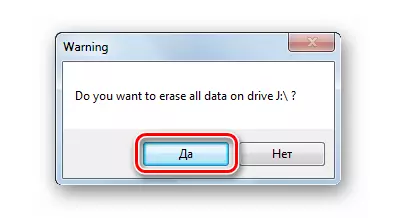
Der Formatierungsstatus kann auf der Skala geschätzt werden.
Methode 7: Windows-Standardwerkzeuge
In diesem Fall ist der Vorteil, dass der Vorteil der Notwendigkeit, Drittanbieter-Programme herunterzuladen. Wenn jedoch die Speicherkarte beschädigt ist, kann beim Formatieren ein Fehler auftreten.
Um die Speicherkarte mit dem Standard Windows Toolkit zu formatieren, machen Sie dies:
- Suchen Sie in der Liste der angeschlossenen Geräte (in "diesen Computer") die benachbarten Medien und klicken Sie mit der rechten Maustaste.
- Wählen Sie im Dropdown-Menü "Format".
- Erkennen Sie das Dateisystem.
- Schreiben Sie im Feld "TOMA-Tag" einen neuen Namen der Speicherkarte, falls erforderlich.
- Klicken Sie auf die Schaltfläche Start.
- Geben Sie eine Vereinbarung, um Daten aus den Medien in dem angezeigten Fenster zu löschen.



Dieses Fenster, wie in der folgenden Foto dargestellt, zeigt den Abschluss des Verfahrens an.

Methode 8: Disk Management-Tool
Alternative zur Standardformatierung ist die Verwendung des integrierten Datenträgerverwaltungsprogramms. Es ist in jeder Version von Windows, so dass Sie es sicher finden.
Befolgen Sie das oben genannte Programm mit einer Reihe einfacher Aktionen:
- Verwenden Sie die Tastenkombination "Win" + "R", um das Fenster "Run" aufzurufen.
- Geben Sie diskmgmt.msc auf das einzige Feld, das in diesem Fenster verfügbar ist, und klicken Sie auf OK.
- Klicken Sie mit der rechten Maustaste auf die Speicherkarte und wählen Sie "Format".
- Im Formatierungsfenster können Sie einen neuen Mediennamen angeben und ein Dateisystem zuweisen. OK klicken.
- Das Angebot an "Fortfahren" antwortet ok.
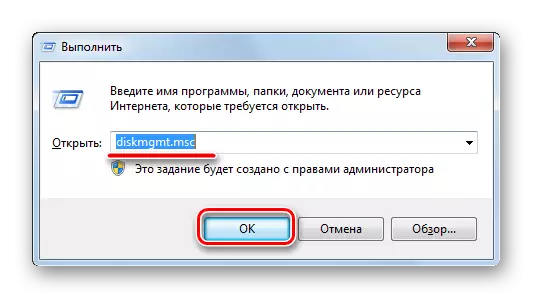
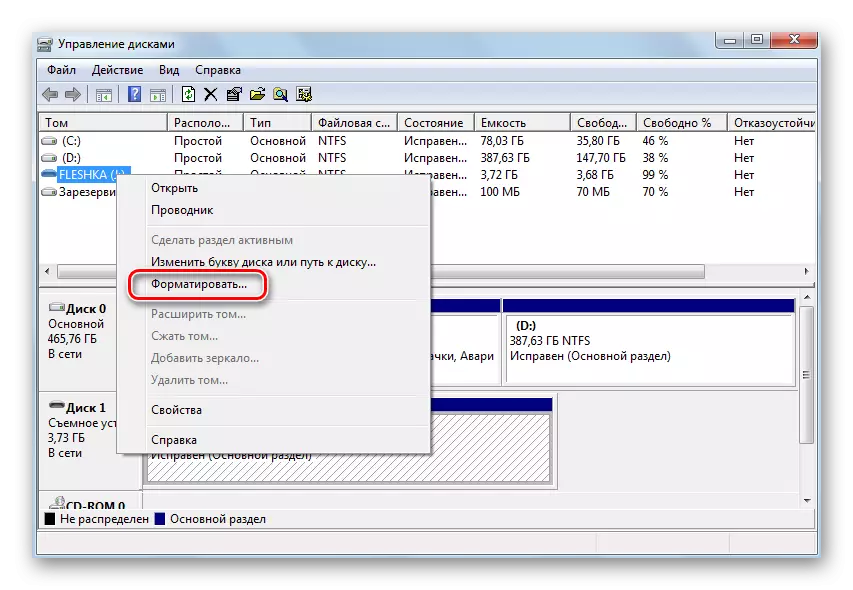

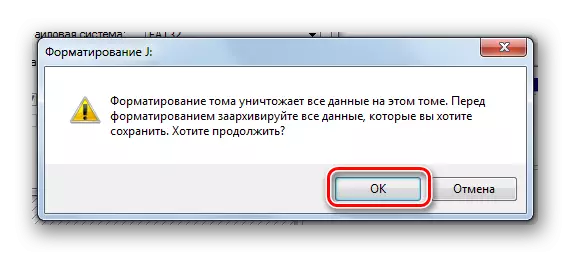
Methode 9: Windows-Befehlszeichenfolge
Die Speicherkarte ist einfach zu formatieren und einfach mehrere Befehle in die Befehlszeile einzugeben. Wenn Sie insbesondere folgende Kombinationen verwenden müssen:
- Führen Sie zunächst erneut das Programm "RUN", den "Win" -Taste + "R" -Taste ausführen.
- Geben Sie CMD ein und klicken Sie auf "OK" oder "ENTER" auf der Tastatur.
- Geben Sie in der Konsole den Befehl Format / FS ein: FAT32 J: / Q, wobei J der der SD-Karte zugewiesene Buchstabe der SD-Karte ist. Drücken Sie Enter".
- Zum Einfügen einer Festplatte drücken Sie auch die Eingabetaste.
- Sie können einen neuen Namen der Karte (auf Latein) eingeben und / oder "ENTER" drücken.

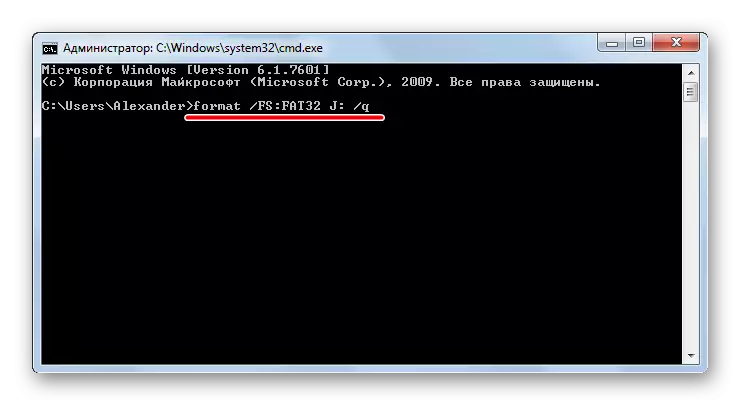
Der erfolgreiche Abschluss des Verfahrens sieht aus wie auf dem folgenden Foto unten.
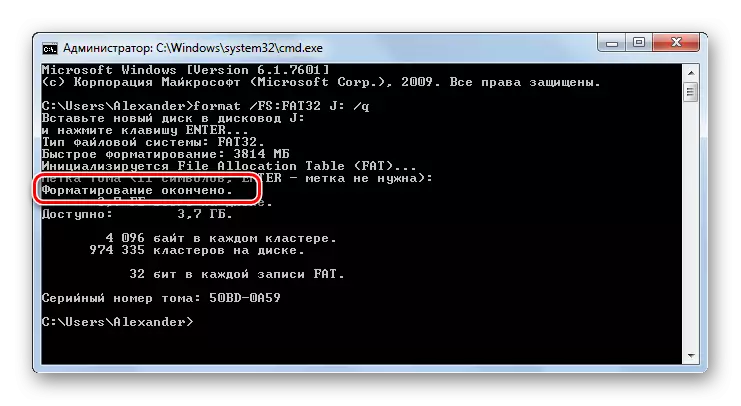
Die Konsole kann geschlossen werden.
Die meisten Möglichkeiten bieten nur wenige Klicks, um die Formatierung einer Speicherkarte zu starten. Einige der Programme sind reine, um mit einem solchen Art von Informationsträger zu arbeiten, andere sind universell, aber nicht weniger effizient. Manchmal reicht es aus, das Personal zu verwenden, um die SD-Karte schnell zu formatieren.
Siehe auch: Was ist eine Festplattenformatierung und wie es geht?
